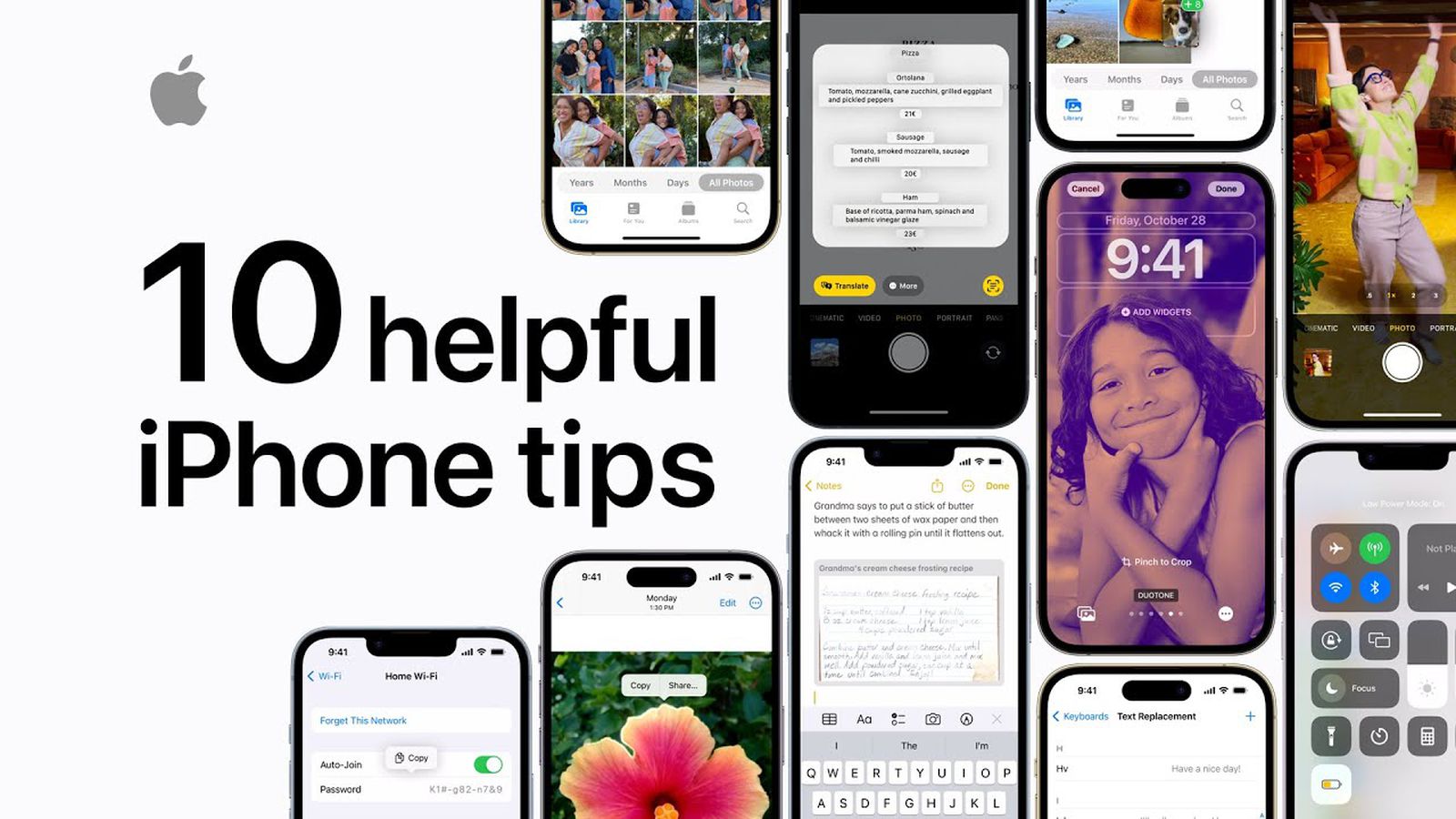
Apple недавно поделилась десятью полезными советами и приемами для пользователей iPhone, помогая клиентам максимально эффективно использовать свои устройства и обучая новых пользователей iPhone некоторым функциям и советам, о которых они, возможно, раньше не знали.
В видео на своем канале Apple Support Apple поделилась десятью советами и приемами для новых функций в iOS 16, таких как недавно переработанный и настраиваемый экран блокировки, возможность выделять и вырезать объекты из фотографий и многое другое. Видео продолжительностью менее шести минут было опубликовано в Рождество, когда люди привыкают к своим новым iPhone.
- Если вы коснетесь и удержите объект внутри фотографии в приложении Фото в iOS 16, вы сможете вырезать объект из фотографии и вставить его в другое приложение.
- Новый экран блокировки в iOS 16 позволяет пользователям настраивать различные элементы, включая цвет и стиль времени и даты, добавлять виджеты и многое другое.
- В разделе «Настройки» -> «Wi-Fi» вы можете выбрать сохраненную точку доступа Wi-Fi, чтобы узнать и скопировать/вставить ее пароль.
- Если вы часто пишете одно и то же снова и снова, например, свой адрес электронной почты или почтовый адрес, вы можете создать текстовую замену в разделе «Настройки» -> «Основные» -> «Клавиатура» -> «Текстовые замены».
- Если у вас мало заряда батареи или вы хотите сэкономить заряд батареи, когда у вас не будет доступа к зарядному устройству, вы можете добавить переключатель «Режим энергосбережения» в Пункт управления для легкого доступа. Перейдите в «Настройки» -> «Пункт управления» и добавьте его в список включенных элементов управления.
- Если вы хотите поделиться или переместить несколько фотографий в другое приложение, просто коснитесь фотографии и удерживайте ее, переместите ее и затем коснитесь других фотографий. После этого вы сможете перетаскивать все фотографии в другие приложения или места в iOS.
- Если вы хотите быстро открыть камеру, коснитесь и удерживайте ярлык камеры в правом нижнем углу экрана блокировки вашего iPhone.
- С помощью iOS 15 и новее вы теперь можете использовать функцию «Живой текст», чтобы автоматически переводить текст в приложении камеры или внутри фотографии. В приложении камеры наведите камеру на текст и коснитесь «Живой текст», который появится в правом углу, затем выберите «Перевести» в предложенных параметрах. Это также может работать для фотографий, уже сделанных в приложении «Фото».
- Используя приложение «Заметки», вы можете легко отсканировать бумажный документ и создать его цифровую копию. Приложение «Заметки» автоматически правильно обрежет и отредактирует изображение, чтобы документ выглядел разборчивым и без бликов.
- Если вам интересно, какая ваша первая фотография в медиатеке, вы можете легко найти ее одним касанием. В приложении «Фото» просто коснитесь верхнего края вашего iPhone, чтобы перейти к первой фотографии в любой конкретной медиатеке, альбоме или результате поиска.
Чтобы узнать еще больше советов и приемов, ознакомьтесь с нашим специальным руководством.
















